>
Miten Poistaa Wana Decryptor ja Palauttaa .WNCRY tiedostot
Lähettäjä vuonna Removal on tiistai, Toukokuu 16, 2017
Miten Poistaa Wana Decryptor Ransomware?
Lukijat viime aikoina alkanut raportoida seuraava viesti näytetään, kun ne käynnistää niiden tietokone:
Hups, tärkeät tiedostot on salattu.
Jos näet tämän tekstin, mutta dona€™t nähdä ”Wana Decrypt0r” – ikkuna,
sitten antivirus poistaa purkaa ohjelmisto tai olet poistanut sen tietokoneesta.
Jos tarvitset tiedostoja, sinun täytyy ajaa purkaa ohjelmisto.
Etsi sovellus, tiedosto nimeltä ”@WanaDecryptor@.exe” minkä tahansa kansion tai palauttaa anti-virus karanteeni.
Suorita ja noudata ohjeita!
Näyttää siltä, että hakkerit eivät tuhlaa aikaansa. He julkaisevat uuden ransomware joka toinen päivä. Wana Decryptor on yksi uusimmista ransomware viruksia. Ja tämä on tappava. Wana Decryptor on uusi muunnelma surullisen WannaCry ransomware. Molemmat virukset ovat osa jatkuvaa ransomware cyber-hyökkäys. Voit erottaa kaksi viruksia tiedosto laajennuksia, ne lisätään lopussa kaikki salattuja tiedostoja. Wana Decryptor lisää .WNCRY tiedoston pääte. Näin ollen, jos sinulla on tiedosto nimeltä example.jpeg, virus nimetä sen esimerkiksi.jpeg.WNCRY. Ransomware hyödyntää haavoittuvuutta käyttöjärjestelmän. Microsoft antoi hätätilanteessa laastari, jonka tarkoitus oli estää tällaisten infektioiden. Kuitenkin, ei monet käyttäjät asentaa sen. Muuten, Wana Decryptor toimii tyypillinen virus luokassaan. Se livahtaa tietokoneeseen huomaamatta ja aloittaa HDD scan. Virus paikantaa tiedostot ja salata niitä täydellinen hiljaisuus. Et huomaa mitään oireita. Ehkä, vain ehkä, TIETOKONEESI suorittaa hieman hidas, mutta siinä kaikki. Kun salaus on valmis, ransomware näyttää sen lunnasvaatimuksen, sekä muuttaa työpöydän tausta. Tyypillisesti, hakkerit kysyntä Bitcoins. Tämä valuutta voi olla tacked alas. Edes viranomaiset ei voi auttaa sinua saada rahat takaisin. Wana Decryptor käyttää psykologisia temppuja tehdä sen uhreja toimia impulsiivisesti. Se rajoittaa aikaa. Uhreja on vain kolme päivää aikaa maksaa vaativat lunnaita. Jos he eivät, summa kaksinkertaistuu. Kuitenkin, jos et maksaa seitsemän päivän kuluessa, virus lukita tiedostoja ”ikuisesti”. Olla järkevä. Älä ota yhteys hakkerit. Ja mikä tärkeintä älä maksa lunnaita. He ovat tekemisissä rikollisten kanssa. Et voi odottaa, että ne pelaa reilua peliä.
Miten saan tartunnan kanssa?
Wana Decryptor käyttää roskapostin levitä sen hyötykuorma-tiedoston avaamiseen. Järjestelmä on yksinkertainen. Saat sähköpostia tunnettu organisaatio tai yritys. Kirje on logot ja leimat. Kaikki näyttää legit. Se kehottaa sinua ladata liitetiedoston. Tämä tiedosto on vioittunut. Kun avaat sen, se yhdistää TIETOKONEEN hallita palvelimen ja ladata ransomware itse. Sinun valppautta voinut estää tämän. Nykyään, se vaikea erottaa roskapostia alkaen legit yksi. Vielä, luotettava yhtiö käyttää oikeaa nimeäsi. Jos saat kirjeen, joka alkaa ”Hyvä Asiakas” tai ”Rakas Ystävä”, edetä varoen. Olet yksi, joka on vastuussa tietokoneen terveyttä. Ennen kuin avaat sähköpostia, tarkista lähettäjän yhteystiedot. On kaksi yksinkertaisia ja nopeita tapoja tehdä niin. Kirjoita kyseenalainen sähköposti johonkin hakukone. Jos se oli käytetty varjoisa liiketoimintaa, siellä on todisteita, online. Vielä, jos olet osa ensimmäisen aallon sähköposteja, kukaan ei ollut mahdollisuutta valittaa vielä. Siksi, tarkista lähettäjän. Sanotaan, että sähköposti on organisaatio. Mennä niiden virallisella verkkosivustolla. Siellä, alla yhteystiedot-osiosta löydät heidän valtuutettujen sähköpostiosoitteet. Vertaa niitä yksi olet saanut viestin. Jos ne eivät täsmää, tiedät mitä tehdä. Poista roskapostia sähköpostin välittömästi.
Miksi on Wana Decryptor vaarallista?
Wana Decryptor käyttää sekä AES ja RSA-salaus lukita tiedostoja. Nämä kaksi algoritmit ovat vahvin tunnettu. Ellei rikolliset tehdä virheen, ei ole tapa purkaa niitä. Ransomware tavoitteet arvokkain tiedostoja: kuvia, asiakirjoja, tietokantoja, jne. Voit palauttaa ne, sinun täytyy maksaa mojova lunnaita. Suosittelemme vastaan tällaisia toimia. Hakkerit voivat luvata paljon, mutta ei ole mitään takeita, että he suorittavat oman osansa sopimuksesta. Jos he eivät voi ottaa sinuun yhteyttä, tai jos salauksen työkalut eivät toimi, menetät rahaa. Lisäksi, sinun ei pitäisi unohtaa, että tietokone on saanut tartunnan. Kun käytät sitä maksaa lunnaat virus voi tallentaa maksun tiedot. Hakkerit voivat käyttää näitä tietoja edelleen terrorisoivat ja jopa varastaa rahaa. Virus poistaa varjo kopioita omaan järjestelmään, kuitenkin, jos sinulla on varmuuskopiot tallennetaan ulkoiseen muistiin, voit käyttää niitä palauttaa tiedostoja ilmaiseksi. Kuitenkin, älä unohda poistaa virus ensin. Jos et puhdista kone, virus saastuttaa ulkoinen muisti ja lukita hiljattain kunnostettu tiedostoja. Wana Decryptor on erittäin vaarallinen uhka. Älä aliarvioi sitä. Mitä tahansa teetkin, jatka varoen. Vielä, ei tarvitse elää pelossa. Käyttää luotettava anti-virus ohjelma ja puhdistaa tietokoneesi. Hävitä tiedostoja, jos se on tarpeen. Alkaa varmuuskopioida järjestelmä säännöllisesti. Näin voit olla valmis, jos ransomware iskee jälleen.
Wana Decryptor Poisto – Ohjeet
STEP 1: Kill the Malicious Process
STEP 3: Locate Startup Location
STEP 4: Recover Wana Decryptor Encrypted Files
VAIHE 1: Lopeta haittaohjelmien prosessi käyttää Windows Task Manager
- Avaa task Manager painamalla CTRL+SHIFT+ESC-näppäimiä samanaikaisesti
- Etsi prosessi ransomware. On mielessä, että tämä on yleensä satunnaisesti luotu tiedosto.
- Ennen kuin voit tappaa prosessi, kirjoita nimi tekstitiedostona myöhempää käyttöä varten.
- Etsi kaikki epäilyttävät prosessit liittyvät Wana Decryptor salaus Virus.
- Klikkaa hiiren oikealla prosessia
- Avaa Tiedosto Sijainti
- Lopussa Prosessin
- Poistaa hakemistoja, joissa on epäilyttäviä tiedostoja.
- On mielessä, että prosessi voi olla piilossa ja vaikea havaita
VAIHE 2: Paljastaa Piilotetut Tiedostot
- Avaa mikä tahansa kansio
- Klikkaa ”Järjestä” – painiketta
- Valitse ”Kansion ja Haun Asetukset”
- Valitse ”Näytä” – välilehti
- Valitse ”Näytä piilotetut tiedostot ja kansiot” vaihtoehto
- Poista valinta ”Piilota suojatut käyttöjärjestelmä tiedostot”
- Klikkaa ”Apply” ja ”OK” – painiketta
VAIHE 3: Etsi Wana Decryptor salaus Virus käynnistyksen sijainti
- Kun käyttöjärjestelmä kuormia, paina samanaikaisesti Windows-Näppäintä ja R – näppäintä.
- Valintaikkuna pitäisi avata. Kirjoita ”Regedit”
- VAROITUS! olla hyvin varovainen, kun editing the Microsoft Windows Registry koska tämä voi tehdä järjestelmästä rikki.
Riippuen KÄYTTÖJÄRJESTELMÄ (x86 tai x64) siirry:
[HKEY_CURRENT_USERSoftwareMicrosoftWindowsCurrentVersionRun] tai
[HKEY_LOCAL_MACHINESOFTWAREMicrosoftWindowsCurrentVersionRun] tai
[HKEY_LOCAL_MACHINESOFTWAREWow6432NodeMicrosoftWindowsCurrentVersionRun]
- ja poista näyttö-Nimi: [SATUNNAINEN]
- Sitten avata explorer ja siirry:
Navigoida %appdata% – kansioon ja poistaa suoritettavan.
Voit vaihtoehtoisesti käyttää msconfig windows ohjelma tarkistaa toteuttamisen kannalta viruksen. Ole hyvä ja pidä mielessä, että nimet, kone saattaa olla erilainen, koska ne saattavat olla generated sattumanvaraisesti,, joka on miksi sinun pitäisi suorita mitään ammattikäyttöön skanneri tunnistaa haitallista tiedostoja.
VAIHE 4: Miten palauttaa salattuja tiedostoja?
- Menetelmä 1: ensimmäinen ja paras tapa on palauttaa tietoja viime varmuuskopio, siinä tapauksessa että sinulla on yksi.
- Menetelmä 2: File Recovery-Ohjelmisto – Yleensä kun ransomware salaa tiedosto, se tekee ensin kopion, salaa kopioida, ja sitten poistaa alkuperäisen. Tästä johtuen voit yrittää käyttää file recovery-ohjelmisto palauttaa alkuperäisiä tiedostoja.
- Menetelmä 3: Shadow Volume Kopiot – viimeisenä keinona, voit yrittää palauttaa tiedostoja kautta Shadow Volume Kopiot. Avaa Shadow Explorer osa pakettia ja valitse Asema, jonka haluat palauttaa. Napsauta hiiren kakkospainikkeella minkä tahansa tiedoston, jonka haluat palauttaa, ja valitse Vie.
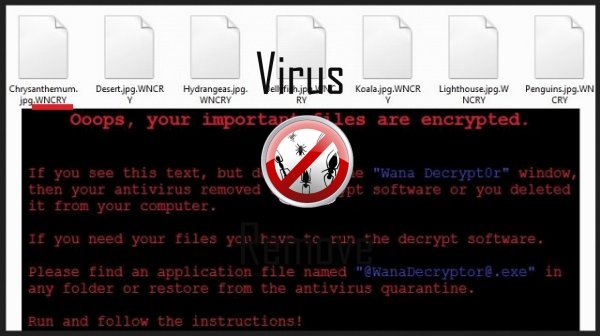
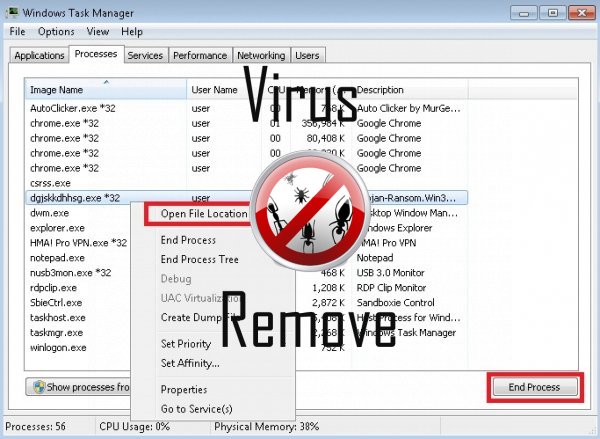

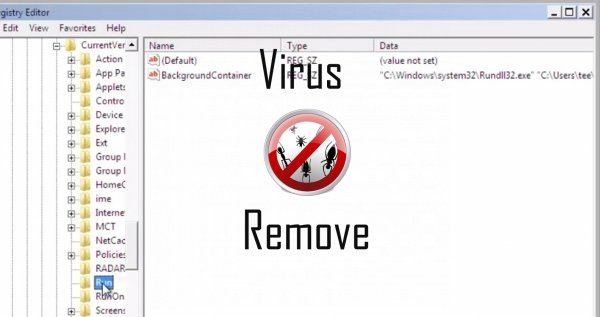
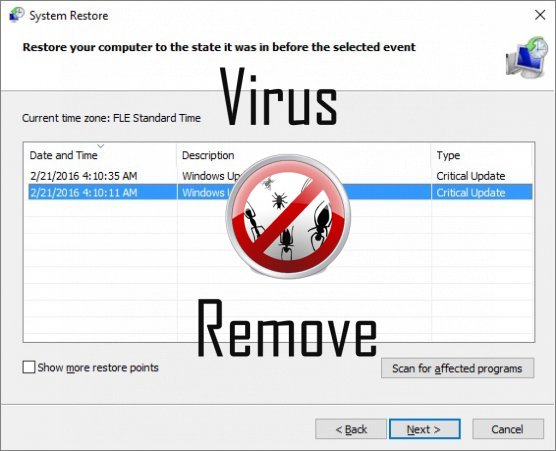

Varoitus, useita anti-virus skannereita on havaittu mahdollinen haittaohjelma Decryptor.
| Anti-virus ohjelmisto | Versio | Havaitseminen |
|---|---|---|
| VIPRE Antivirus | 22702 | Wajam (fs) |
| NANO AntiVirus | 0.26.0.55366 | Trojan.Win32.Searcher.bpjlwd |
| Kingsoft AntiVirus | 2013.4.9.267 | Win32.Troj.Generic.a.(kcloud) |
| Malwarebytes | 1.75.0.1 | PUP.Optional.Wajam.A |
| Malwarebytes | v2013.10.29.10 | PUP.Optional.MalSign.Generic |
| ESET-NOD32 | 8894 | Win32/Wajam.A |
| McAfee-GW-Edition | 2013 | Win32.Application.OptimizerPro.E |
| Tencent | 1.0.0.1 | Win32.Trojan.Bprotector.Wlfh |
| Qihoo-360 | 1.0.0.1015 | Win32/Virus.RiskTool.825 |
| Baidu-International | 3.5.1.41473 | Trojan.Win32.Agent.peo |
| Dr.Web | Adware.Searcher.2467 | |
| K7 AntiVirus | 9.179.12403 | Unwanted-Program ( 00454f261 ) |
| McAfee | 5.600.0.1067 | Win32.Application.OptimizerPro.E |
| VIPRE Antivirus | 22224 | MalSign.Generic |
Decryptor käyttäytymistä
- Integroi selaimen kautta Decryptor selainlaajennus
- Asentaa itsensä ilman käyttöoikeudet
- Muuttaa työpöydän ja selaimen asetukset.
- Decryptor yhteys Internetiin ilman lupaa
- Decryptor poistaa asettaa arvopaperi pehmo.
- Jakaa kautta maksu asentaa tai kolmannen osapuolen ohjelmiston mukana.
- Decryptor osoittaa kaupalliset ilmoitukset
- Hidastaa internet-yhteys
- Näyttää Fake turvahälytyksistä, ponnahdusikkunoita ja mainoksia.
- Yhteinen Decryptor käyttäytymistä ja muita tekstin emplaining som info liittyvät käyttäytymistä
Decryptor suorittaa Windows OS-versiolla
- Windows 10
- Windows 8
- Windows 7
- Windows Vista
- Windows XP
Decryptor maantiede
Poistaa Decryptor Windows
Poista Decryptor Windows XP:
- Klikkaa Käynnistä -valikkoon.
- Valitse Ohjauspaneeli ja valitsemalla Lisää tai poista sovellus.

- Valita ja poistaa ohjelman.
Poista Decryptor sinun Windows 7 ja Vista:
- Avaa Käynnistä -valikko ja valitse Ohjauspaneeli.

- Siirry Poista ohjelman asennus
- Napsauta hiiren kakkospainikkeella ei-toivottuja app ja valita Poista.
Poista Decryptor Windows 8 ja 8.1:
- Napsauta vasemmassa alakulmassa ja valitse Ohjauspaneeli.

- Valitse Poista ohjelman asennus ja Napsauta ei-toivottuja app.
- Valitse Poista .
Poista Decryptor Your selaimilta
Decryptor Varastosta Internet Explorer
- Napsauta rataskuvaketta ja valitse Internet-asetukset.
- Mene Lisäasetukset -välilehti ja valitse Palauta.

- Tarkista, Poista henkilökohtaiset asetukset ja valitse Palauta uudelleen.
- Valitse Sulje ja valitse OK.
- Mene takaisin rataskuvaketta, valitse Lisäosien hallinta → Työkalurivit ja laajennuksetja poista tarpeettomat laajennuksia.

- Siirry Hakupalvelut ja valitse uusi oletuksena hakukone
Poistaa Decryptor Mozilla Firefox
- Kirjoita URL-osoite -kenttään "about:addons".

- Siirry laajennukset ja Poista Epäilyttävät selainlaajennukset
- Valitse valikosta kysymysmerkki ja avaa Firefox ohje. Klikkaa Päivitä-Firefox painike ja valitse Päivitä Firefox vahvistamaan.

Lopettaa Decryptor Chrome
- Kirjoita "chrome://extensions" osoitekenttään ja paina Enter.

- Lopettaa epäluotettavia selaimen laajennukset
- Käynnistä Google Chrome.

- Avaa Chrome-valikko, valitse asetukset → Näytä Lisäasetukset asetukset, valitse Palauta selaimen asetukset ja valitse Palauta (valinnainen).